YouTube es el segundo buscador del mundo, sólo por detrás de Google y, además, está mucho menos competido pero, sin embargo, pocos le sacan el potencial real que tiene debido al desconocimiento de las herramientas que nos ofrece, entre ellas YouTube analytics.
Por eso, hoy te quiero contar más acerca de las analíticas de YouTube, algo fundamental siempre que tengas a la plataforma de vídeos de Google en el punto de mira para sacarle partido en tu estrategia de marketing digital.
En este artículo te voy a contar:
- Qué es YouTube Analytics.
- Por qué es importante que veas las estadísticas de YouTube
- Y, por último, te voy a ofrecer una guía paso a paso de los puntos más importantes de la herramienta.
¿Qué es YouTube Analytics?
YouTube Analytics es la plataforma de YouTube que te muestra las estadísticas de tu canal y de tus vídeos.
Sí, la respuesta es tan sencilla como esto pero el alcance es mucho más extenso.
Ya sabes, desde cuántas personas ven tus transmisiones, cuánto tiempo se quedan y, por otro lado, un montón de datos demográficos que puedes usar para la creación de tu contenido.
Si te digo la verdad, es una plataforma muy completa que, además, YouTube va mejorando cada cierto tiempo, siendo la última gran actualización en el año 2018, donde cambió el concepto de la herramienta en sí mismo.
Hoy en día, lanzar una campaña o sencillamente tener un canal en YouTube sin tener en cuenta la parte de Analytics, es poco menos que un suicidio.
Y eso no es lo que quieres para tu proyecto.
Te lo aseguro.
¿Por qué has de ver las estadísticas de YouTube?
Los motivos de por qué es superimportante conocer, tanto como sea posible, los datos de las estadísticas de YouTube son prácticamente infinitos, pero he querido plasmar los 5 que, en mi opinión, son los más destacados:
- Para conocer el rendimiento de tus vídeos.
- Para comprender más a las personas que te ven.
- Para descubrir qué contenidos están posicionando.
- Para saber desde dónde te ven.
- Para tener todo el histórico del canal y de tus trabajos.
¡Vamos al lío!
1.- Para conocer el rendimiento de tus vídeos
Lo fundamental: las estadísticas de YouTube para lo primero que sirven es para ver datos de los contenidos que has subido y, con ello, conocer su rendimiento.
Ya sabes, gracias a la parte de estadísticas podrás conocer el número de visualizaciones de cada grabación, cuánto tiempo de visualización media tienen y muchas otras cosas.
Simplemente por esto, una plataforma como YouTube Analytics tendría sentido, ¡pero es que hay mucho más!
Ya véras.
2.- Para comprender más a las personas que te ven
Otro dato muy útil que te da YouTube Analytics te ayuda a conocer más a las personas que te ven porque, cuanto mejor los conozcas, será más fácil hacer contenido que cuadre más con sus intereses.
Entre los datos que te ofrece esta plataforma, están el porcentaje de hombres y mujeres que te ven, las franjas de edad, los países desde los que te consultan o los idiomas principales de los subtítulos.
¡Una información muy valiosa!
3.- Para descubrir qué vídeos están posicionando
Sí, como lo oyes, gracias a las estadísticas sabrás qué piezas están posicionando sin demasiado esfuerzo.
Pero, ¿cómo es posible?
Sencillo: en YouTube Analytics tienes un listado de los más vistos, sólo tienes que identificar los que están en esa lista y que no subiste recientemente y, si siguen teniendo tráfico y visualizaciones, ¡seguramente estén posicionando bien!
4.- Para saber desde dónde te ven
Dentro de YouTube Analytics vas a poder ver si tus vídeos los ven desde:
- La búsqueda dentro de la plataforma.
- Los que han sido insertados en otras webs.
- Las listas de reproducción.
- Los sugeridos de la propia red social.
- Y otras fuentes más residuales como las funciones de exploración, pantallas finales, etcétera.
Y esa información también te va a ser muy valiosa para saber exactamentecuál es el estado de cada uno de tus transmisiones.
5.- Para tener todo el histórico del canal y de tus vídeos
Por último, entre las cinco cosas top por las que las estadísticas de YouTube son muy importantes, encontramos que tienes el histórico del canal desde su creación.
Sí, todos los datos de todas tus grabaciones desde que iniciaste tu andadura en este formato de contenido, una pasada para ver evoluciones de cualquiera de los datos.
¿Cómo ver las estadísticas de YouTube paso a paso?
Y ahora que ya sabes qué es YouTube Analytics y por qué es tan importante, voy a contarte cómo ver los datos que te ofrece esta espectacular herramienta.
¿Cómo entrar a Analytics?
El primer paso para ver los datos de las analíticas es entrar en la plataforma, ¿verdad?
Analytics está dentro de YouTube Studio, ahí tienes toda la información que tiene que ver con tu canal, es decir:
- Un panel de control general de tu canal (o tus canales).
- Tus grabaciones.
- La parte de analíticas que, para este post, es lo que nos preocupa.
- Todos los comentarios que has recibido.
- Todas las transcripciones.
- Otras funciones secundarias, que van desde transmitir en directo hasta la personalización del canal.
Para acceder a YouTube Studio sólo tienes que ir a https://studio.youtube.com/ y, para entrar en la parte de YouTube Analytics, simplemente tendrás que dirigirte a la barra lateral izquierda y pinchar en la parte de "Analytics", como te muestro en esta imagen:
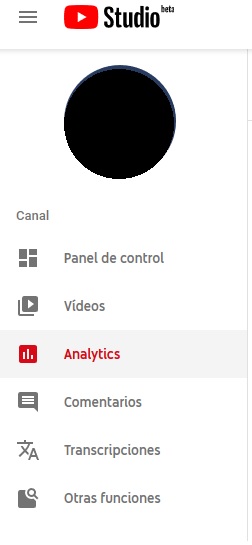
¿Cuál es la organización de YouTube Analytics?
Una vez dentro de la plataforma tienes un total de cuatro apartados, que son:
- Visión general.
- Llegar a los espectadores.
- Interés de los espectadores.
- Aumentar tu audiencia.
Y eso es lo que vamos a ir viendo punto por punto.
Ten siempre en cuenta que, arriba a la derecha, siempre puedes cambiar el rango de fechas para la que quieres que se muestren los datos.
Pero, ¿te has parado a pensar por qué esta clasificación por pestañas?
La primera de ellas, "Visión General", no deja de ser un resumen genérico, como suele ocurrir en el resto de plataformas de estadísticas y reporting.
Sin embargo, las otras tres siguen un camino concreto:
- Llegar a los espectadores se basa en cómo se muestran tus trabajos dentro de YouTube.
- El interés de los espectadores se basa en qué hacen tus espectadores dentro de los vídeos.
- Por último, para aumentar tu audiencia necesitas conocer cómo son las personas que te ven para así poder llegar a un número mayor de ellas.
Dicho esto, vamos con el paso a paso.
-
Paso 1 - Pestaña "Visión general"
Como no podía ser de otra manera, esta pestaña nos muestra un resumen de lo más interesante que está ocurriendo en nuestra cuenta.
Hay tres bloques principales:
- Las gráficas de minutos de visualización, de total de visualizaciones y de cuántos suscriptores has captado.
- Tus vídeos principales.
- La actividad más reciente.
Tranquilo, que vamos uno a uno.
Las gráficas te muestran, por día y en el rango de días que tú quieras, por un lado, los minutos que han estado visualizando, por otro lado, el número de visualizaciones total de alguna de tus transmisiones y, por último, el número de suscriptores nuevos (en positivo o negativo), durante el periodo.
Se ve así:
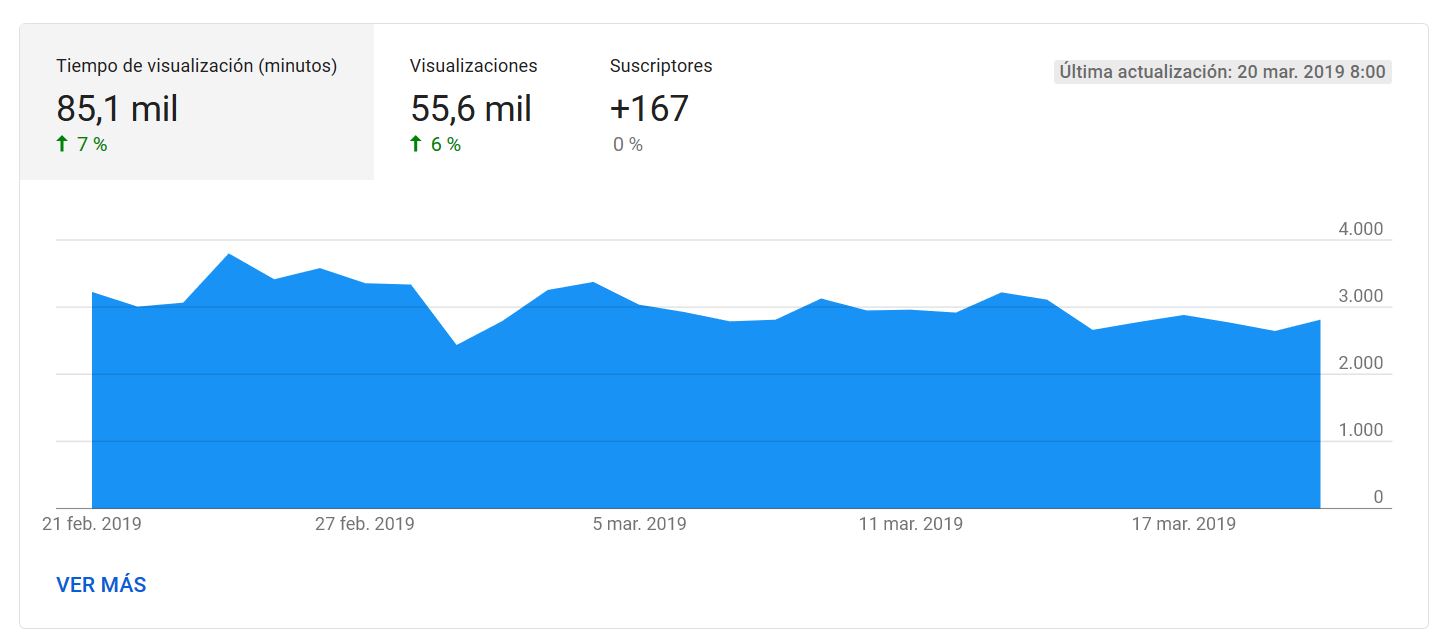
Como puedes ver, es superintuitivo y bastante autoexplicativo, ¿verdad?
Sólo un detalle, para que no te líes.
El número de visualizaciones (el segundo dato que ves) es el número de veces que se han visto tus grabaciones, mientras que el primer dato, el tiempo de visualización, son los minutos en global.
Esto es muy importante porque uno de los factores fundamentales de posicionamiento en YouTube son los minutos de visualización, así que tenlo muy en cuenta.
Más abajo hay otro cuadrado de estadísticas que se llama "Vídeos Principales" y, por supuesto, te muestra las cinco publicaciones con más tiempo de visualización (que no visualizaciones) de todo el periodo de fechas.
Se ve así:
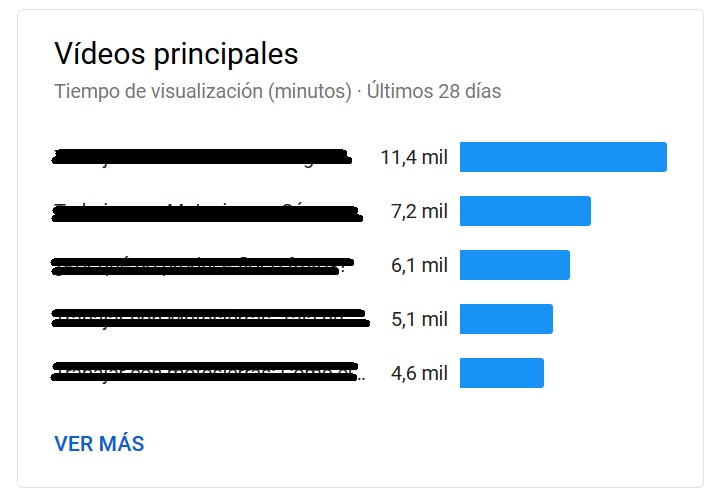
Y, si das a "ver más", te muestra un listado más amplio, con todos tus trabajos.
Por último, dentro de la pestaña de "Visión general" tienes otro cuadro llamado "Actividad más reciente", aquí se muestran las transmisiones con más número de visualizaciones en las últimas 48 horas o los últimos 60 minutos, y te sirve para ver la viralidad instantánea.

Y con esto tendríamos cubierta la pestaña principal, vamos a la siguiente.
Paso 2 - Pestaña "Llegar a los espectadores"
En esta pestaña vas a tener varios datos muy interesantes de qué ocurre, cómo se muestran y las fuentes de tráfico por las que tus espectadores acceden a tus contenidos audiovisuales.
En la visión general tienes a tu disposición:
- El número de impresiones, es decir, cuántas veces salen tus vídeos como resultados de YouTube.
- El porcentaje de clics de las impresiones, es decir, de las veces que salen, cuántas se pinchan en porcentaje.
- El número de visualizaciones.
- Los espectadores únicos, ya que puede ser que una misma persona vea varios contenidos de tu canal, lo cuál es una muy buena señal.
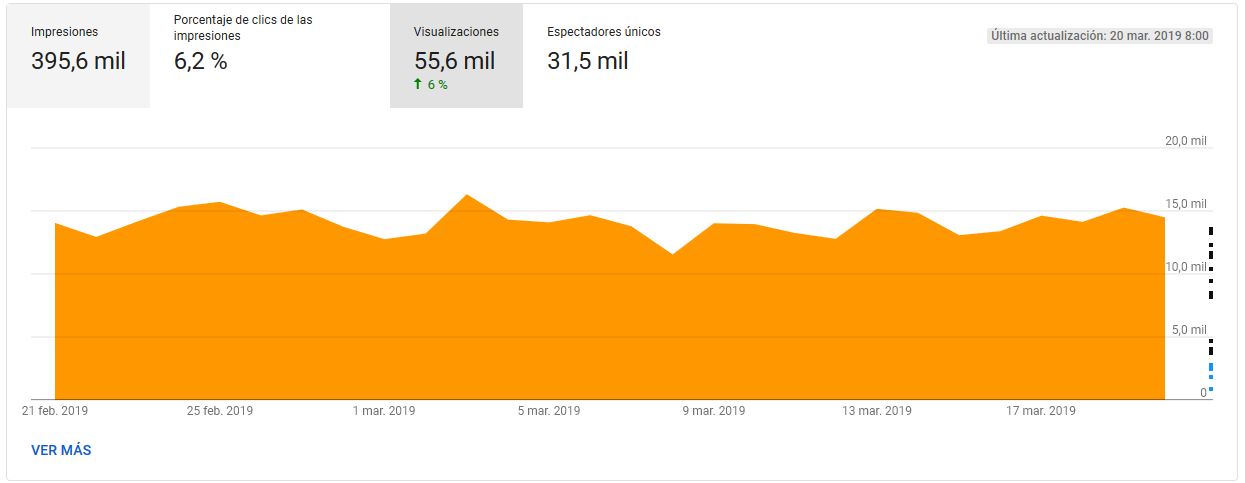
Más abajo de esto puedes ver muchos más datos, te hago un resumen:
-
Tipos de fuentes de tráfico
Aquí puedes ver las distintas fuentes de tráfico generales desde donde llegan tus espectadores, siempre en porcentaje.
-
Fuentes de tráfico externas
Es decir, cuántas visualizaciones te llegan desde fuera de YouTube.
En este apartado, no sólo tienes las webs donde tienes tus grabaciones incrustadas, también lo que te llega directamente desde Google.
-
Fuentes de tráfico de YouTube
Aquí tienes a tu disposición las palabras clave que ponen en el buscador de YouTube las personas para encontrarte.
-
Fuentes de tráfico de vídeos sugeridos
Aquí puedes ver a qué piezas de contenido van las personas que te llegan por transmisiones automáticas sugeridas por la propia plataforma.
-
Fuentes de tráfico desde listas de reproducción
Es exactamente lo que piensas: tus listas de reproducción, en porcentaje, cuánto tráfico te dan.
Todas estas gráficas son iguales, te pongo una a modo ejemplo:
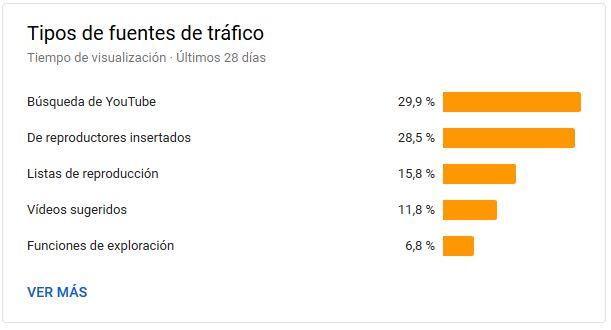
También dentro de la pestaña de "Llegar a los espectadores" tienes un apartado que me gusta mucho, que es un embudo de ventas que va desde cuántas veces se lista el resultado hasta el número de visualizaciones o el tiempo de visualización medio, para que veas cuánta caída tienes en cada paso, fíjate:
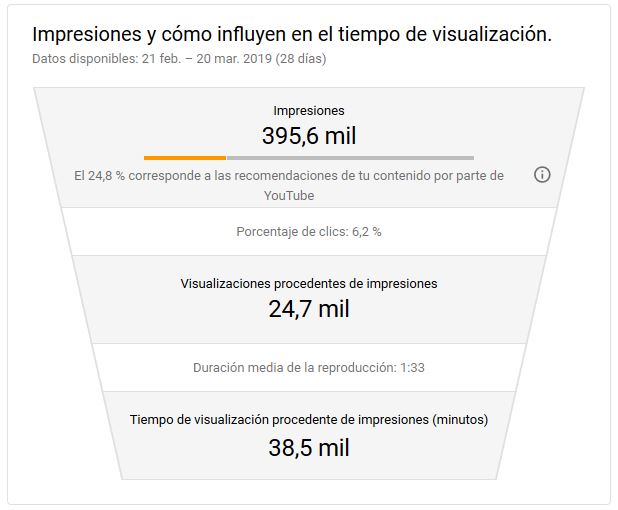
Paso 3 - Pestaña "Interés de los espectadores"
Esta pestaña se va a centrar en qué hacen los espectadores cuanto ya están en tu grabación, te cuento punto por punto.
En la pantalla de gráficos general podrás ver el tiempo de visualización por días y la duración media, de esta manera:
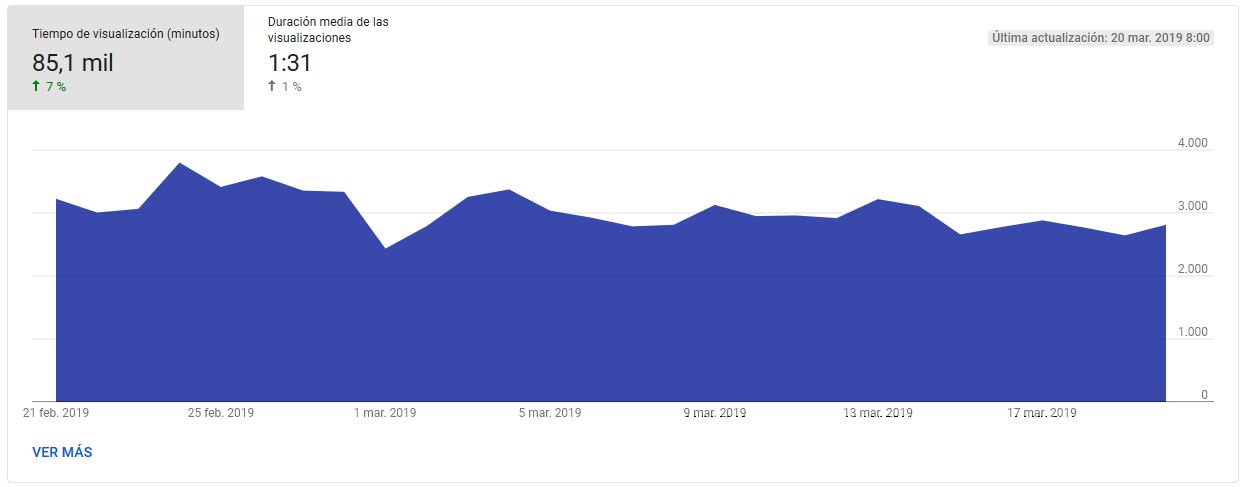
Y más abajo tienes un total de cinco pastillas de datos, que son:
- Vídeos principales: aquí puedes ver los cinco que han tenido más minutos de visualización.
- Vídeos principales por pantalla final: es decir, cuando se llega a la pantalla final, ¿en cuáles pinchan los espectadores?
- Principales listas de reproducción: similar a los principales, pero ordenado por las listas.
- Elementos de pantalla final con más clics: bastante explicativo.
- Tarjetas principales: mide clics en las tarjetas que puedes añadir.
Un ejemplo de como se muestra, aquí:
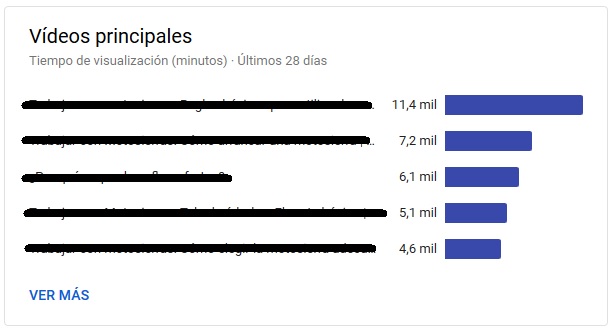
Paso 4 - Pestaña "Aumentar tu audiencia"
La última pestaña tiene que ver con conocer a tu audiencia para así poder aumentarla.
Quizá es la menos utilizada, pero sus datos son muy potentes.
En la gráfica general vemos los espectadores únicos, la media de piezas visualizadas por espectador, y como ha variado el número de suscriptores, es de esta forma:
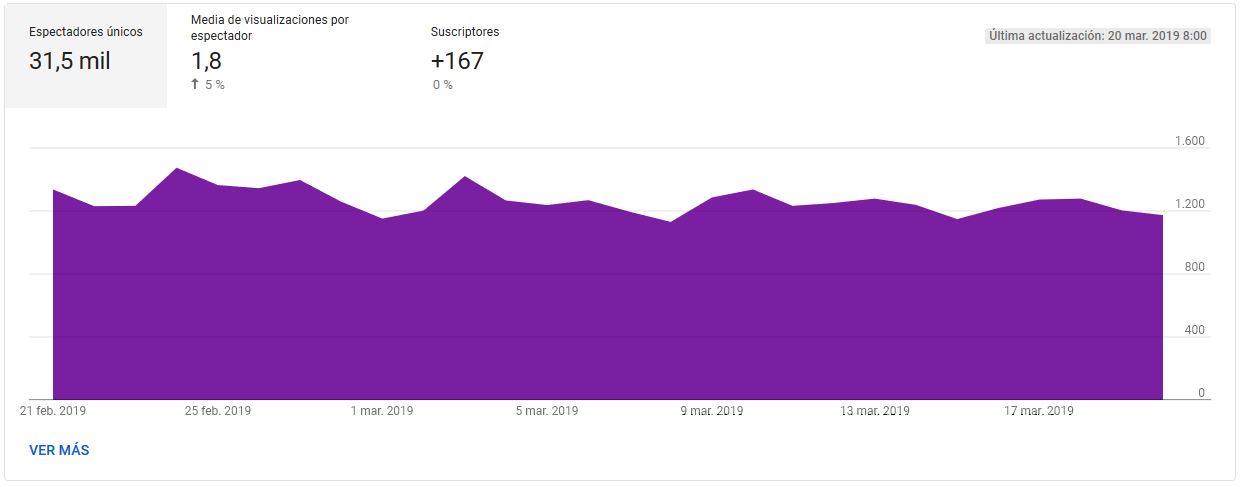
Y, más abajo, como de costumbre, hasta 5 pestañas de datos:
- Tiempo de visualización de suscriptores y no suscriptores, en porcentaje.
- Sexo, es decir, porcentaje de hombres y mujeres que te ven.
- Países principales: te lista los cinco que mayor porcentaje de visualización tienen.
- Edad: listados en intervalos de 10 años, como de costumbre.
- Idiomas de subtítulos principales: muy útiles para saber si tus grabaciones traspasan fronteras.
Un ejemplo de como se ve:
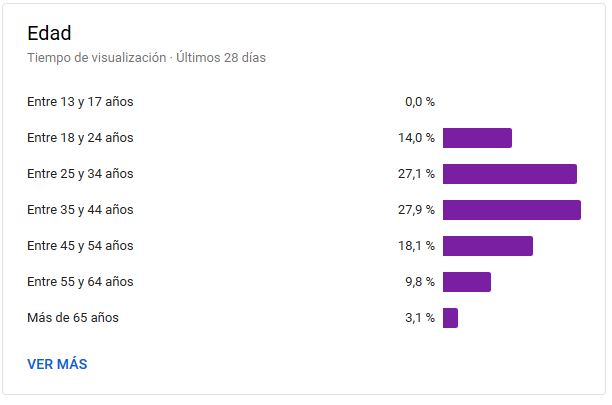
Conclusiones
Como puedes ver, YouTube Analytics es una herramienta que debes usar sí o sí, tanto si tienes un canal como si quieres que la plataforma de vídeos de Google sea clave en tu proyecto.